mysql安装教程详解(系统下安装mysql5.6数据库图文教程)
在官网下载mysql5.6数据库安装包,下载到本地,双击安装包,开始安装
选择第一项"Developer Default",点击Next

安装前进行安装环境验证,点击”Execute“,进行环境加载

环境加载结束,点击”Next“
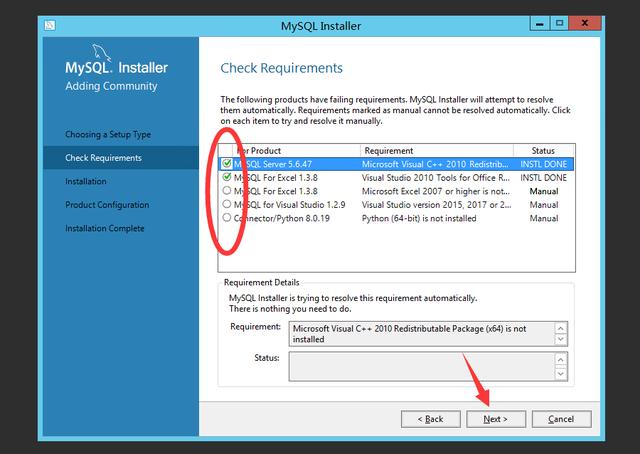
点击”Execute“执行

下载中。。。

下载完毕,点击”Next“

继续点击”Next“

默认端口3306,如有需要可以更改,继续点击”Next“
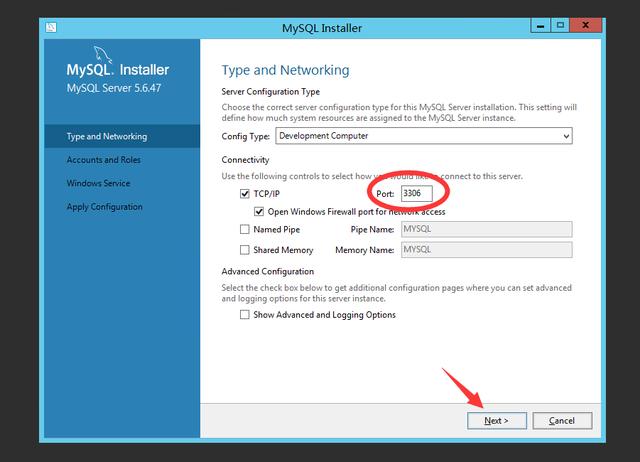
标号1:设置Root用户密码,标号2:添加用户(可以创建后添加)

标号1为设置数据库用户名,标号2为开机自动启动数据库,点击”Next“

点击"Execute"

点击"Finish"

点击”Next“

输入设置的数据库密码,点击”Check“测试连接

测试成功,点击”Next“

点击"Execute"

点击"Finish"

点击”Next“
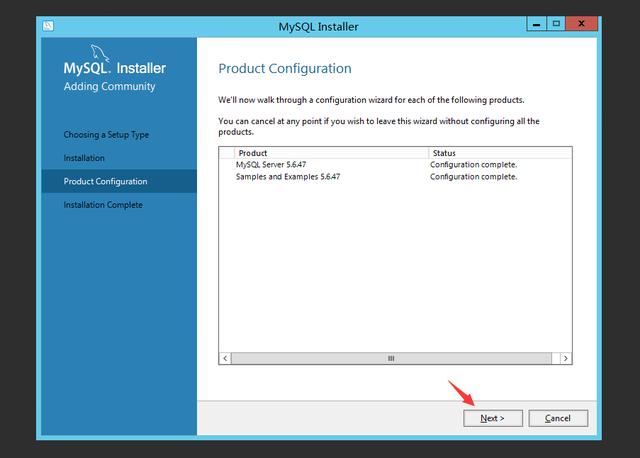
点击"Finish"安装成功
,免责声明:本文仅代表文章作者的个人观点,与本站无关。其原创性、真实性以及文中陈述文字和内容未经本站证实,对本文以及其中全部或者部分内容文字的真实性、完整性和原创性本站不作任何保证或承诺,请读者仅作参考,并自行核实相关内容。文章投诉邮箱:anhduc.ph@yahoo.com






